윈도우10 모의해킹환경 DVWA 설치하기
취약한 웹 애플리케이션 DVWA란? 웹 취약점인 SQL 인젝션이나 XXS공격 등을 연습해보기 위해 설계된 웹취약점 에플리케이션 DVWA를 설치해봅시다 DVWA는 Damn Vulnerable Web App의 약자입니다 DVWA는 취약하
newstroyblog.tistory.com
지난번에 윈도우에 DVWA 설치하는 방법에 대해 포스팅을 작성한적이 있는데 이번에는 리눅스 환경에서의 DVWA 설치 과정이 필요하신 분들을 위해 칼리리눅스를 통해서 설치하는 과정을 보여드리겠습니다
DVWA설치하기
Dvwa를 배포하는 공식사이트가 닫혀 더이상 공식사이트에서는 배포하고 있지 않습니다
Dvwa github페이지는 아직 존재함으로 깃허브를 통해서 DVWA를 다운로드 받으시면됩니다
여기를 클릭하시면 DVWA파일이 다운됩니다
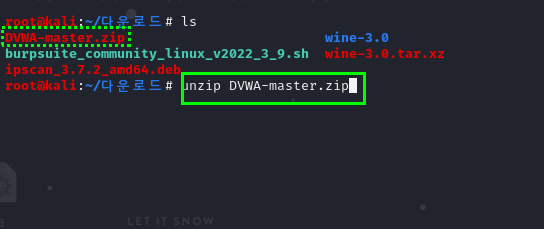
다운로드한 파일을 확인해보면. zip 형식의 압축파일인걸 확인할 수 있습니다
unzip 명령을 통해서 압축파일을 풀어주세요

해재한 폴더를 mv 옵션을 이용하여 아파치 웹문서들이 담겨있는 경로인 html폴더로 옮겨주세요
만일 rm 옵션을 사용하여 파일을 복사할 경우에 cp -r or -R 옵션으로 하위 파일과 디렉터리를 함께 복사하여 이동해주세요
이후에 옮긴 DVWA-master파일에 읽기, 쓰기, 실행이 가능하도록 chmod 명령을 통해 777 모든 권한을 부여해줍니다
이때 -R 옵션은 하위 폴더와 파일에 모두 적용한다는 의미입니다 (소문자 r과 R과 다릅니다)
모든 명령을 수행한 후에 ls -l 옵션으로 확인해보면 DVWA-master 폴더에 모든 권한이 부여된 걸 확인할 수 있습니다

DVWA-master 디렉터리 안에 있는 config 폴더로 경로를 옮겨준 다음에 ls 옵션을 입력하여 파일을 확인해주세요
폴더 내에 config.inc.php.dist 라는 파일이 하나 있습니다

mv 옵션을 사용하여 config.inc.php.dist파일의 뒤에 .dist를 이름에서 제거해주세요
이제 config.inc.php 파일의 내용을 수정해야 하므로 에디터로 열어줍시다

config.inc.php 파일 내에 db_user은 root로 변경한 후에 db_password 항목을 공백으로 변경한 다음 저장 후에 종료해주세요
nano에디터의 경우 ctrl+x > y > enter로 저장 후 종료하실 수 있습니다

이제 apache2와 mysql 서비스를 실행시켜주세요
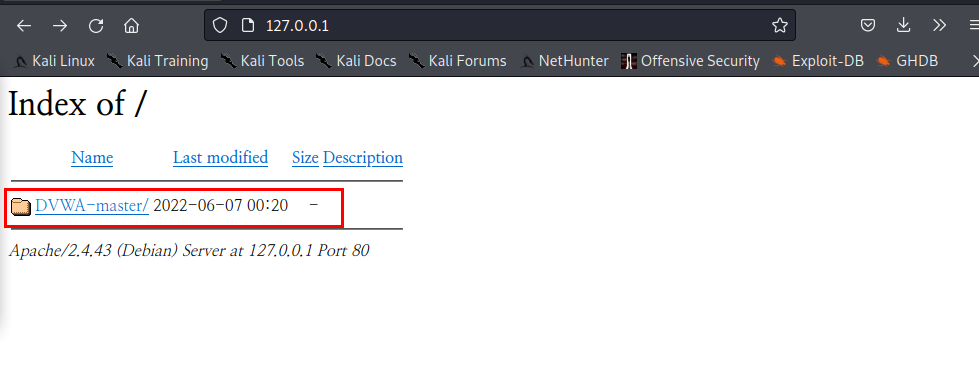
이제 아파치 브라우저로 아파치 서버에 접속해주세요
이후에 DVWA-master 폴더를 클릭해주세요
만일 웹 접속 시 바로 DVWA에 접속하려면 DVWA-master폴더의 내용물을 /html 폴더에 옮겨주면 됩니다

DVWA 설정 페이지 제일 한다에 Create / Reset Database버튼을 클릭해주세요
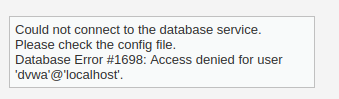
버튼 클릭 후 로그인 페이지가 아닌 위와 같이 #1698 오류가 발생할 경우 아래 단계를 따라 해 주세요

위의 명령을 통하여 MySQL ROOT셀에 로그인하여주세요
명령어를 입력하면 MySQL 명령 창이 표시되며 MySQL명령어를 사용할 수 있게 됩니다

다음 명령을 따라 입력하여 SQL 데이터베이스를 수정해줍니다
MySQL을 사용하여 테이블을 변경해줍니다
USE mysql;
아래 쿼리 명령을 사용하여 MySQL 테이블을 변경해주세요
기본적으로는 user테이블의 root의 plugin값이 auth_socket으로 설정되어있지만 이를 mysql_native_password로 변경해주면 로그인이 가능합니다
UPDATE user SET plugin='mysql_native_password' WHERE User='root';
FLUSH PRIVILEGES명령을 사용하여 변경된 정책을 적용시켜주세요
FLUSH PRIVILEGES;
이후에 MySQL 셀을 종료해주세요
exit;
SQL의 내용이 변경되었으므로 MySQL을 재구동해 주세요
service mysql restart
이제 다시 DVWA설정 페이지에서 Create / Reset Database를 버튼을 눌러주세요
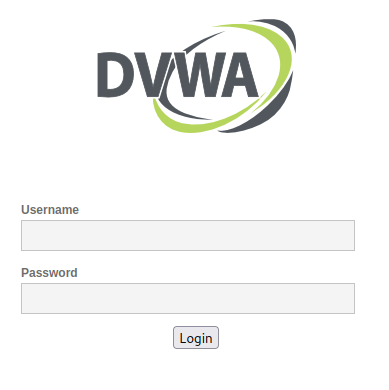
성공적으로 로그인 창이 나오는 걸 확인할 수 있습니다
Username : admin
Password : password
위의 정보로 로그인해봅시다

정상적으로 페이지가 작동하는 걸 확인할 수 있습니다

